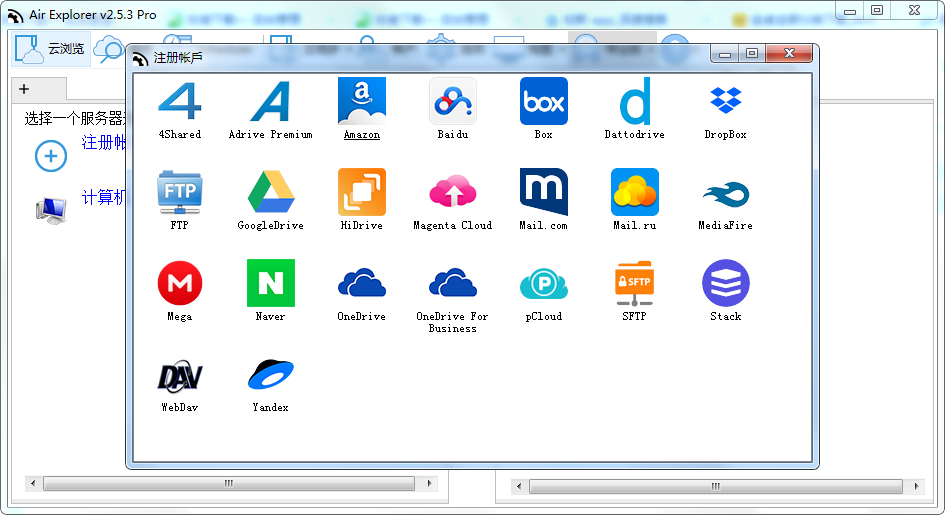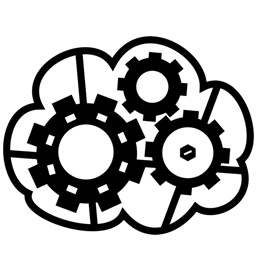


/中文/
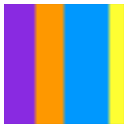
/中文/

/中文/
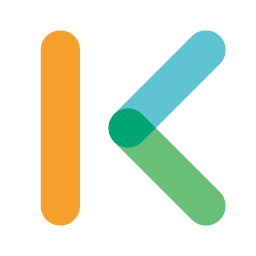
/中文/
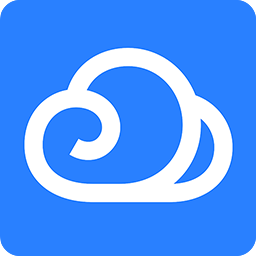
/中文/
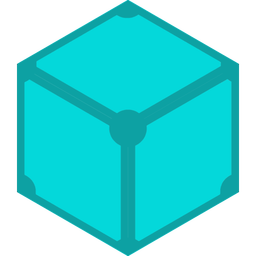
/中文/

/中文/
/中文/

/中文/

/中文/
软件Tags: AirExplorer资源管理网络存储
AirExplorer Pro是一款非常出色的云储存资源管理软件,它的页面简洁友好功能强大,支持目前市面上大多数据的云存储软件,它还能在上传文件时对文件进行加密,可以说是十分保证用户的体验,感兴趣的朋友快来下载试试吧。
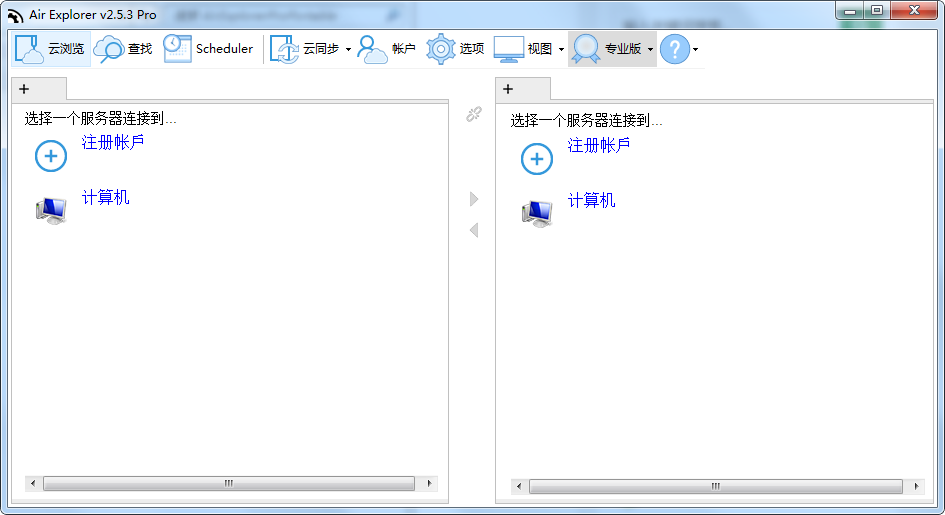
Air Explorer Pro 2.3.2免安装绿色版是一款非常不错的云存储资源管理工具,支持OneDrive、WebDAV和Google Drive等绝大多数云服务器。Air Explorer可以在将文件上传到云时对文件进行加密,同时还可在任何云或计算机之间同步文件夹。一个软件就可以管理您所有的免费空间,非常的方便。
在云中直接管理您的文件
–可选地,AirExplorer可以在将文件上传到云时对文件进行加密
–从同一台服务器设置多个帐户
–您可以在任何云或计算机之间同步文件夹
通过加入所有云来增加存储空间
–在云服务器之间复制/粘贴
–暂停并继续上传和下载
–AirExlorer可以共享文件
–在所有云中集中搜索文件
易于使用的云文件资源管理器
–适用于Windows的应用程序
–图片的缩略图视图
–在计算机和云之间拖放文件
插件系统添加云服务器
–独立开发插件
Air Exporer支持哪些云服务器?
Air Explorer可与OneDrive,OneDrive for Business,Google Drive,Amazon Cloud Drive,4shared,Box,Mega,Dropbox,Mediafire,Yandex,百度,Naver,Hidrive,pCloud,Mail.ru WebDav,堆栈存储,Datto Drive,FTP和SFTP。
安装Air Explorer要求?
Air Explorer可以安装在任何带有Windows XP,Windows Vista,Windows 7,Windows 8和Windows 10的计算机上。
Air Explorer是否使用外部或自己的服务器来执行任何功能?
Air Explorer从不使用中介服务器。
当Air Explorer上传和下载文件时,它不会使用任何外部服务器来管理它们。 文件直接从本地磁盘转到您选择的云。
当文件在两台服务器之间交换时,文件不会通过任何外部服务器,而是通过您的计算机作为中介。
帐户设置也保存在您的计算机本地。
通过这种方式,您的文件和配置始终是私密的
我如何添加云服务器帐户?
首次打开软件时,会出现一个窗口来添加云服务器帐户。
Air Explorer截图添加一个帐户
要打开云服务器帐户窗口并添加更多帐户,您必须从主菜单中单击“帐户”按钮。
如何为云服务器添加第二个帐户?
第一部分与添加云服务器帐户相同,但在选择云服务器时,下一步取决于服务器
我如何加密和解密文件?
要加密文件或文件夹,您必须激活“加密上传”按钮。
Air Explorer上传的Air Explorer截图
当您传输文件或文件夹时,窗口会询问您密码,稍后您需要解密密码。
Air Explorer的Air Explorer截图上传密码
当您下载加密文件时,软件会要求您输入密码来解密。
我如何同步文件夹?
要同步文件夹,首先必须选择要比较的两个文件夹,接下来,您必须单击“同步”按钮。
同步屏幕的Air Explorer截图
一旦同步窗口打开,您可以选择要执行的同步类型。
Syncronize菜单的Air Explorer截图
可用的同步类型是:
- 镜像:在右侧复制左侧。
- 镜像更新:复制右侧复制左侧只有更新的文件。
更新:从左向右复制较新的文件。
-Bidireccional:将较新的文件复制到双方。
定制:个性化配置。
我怎样才能分享文件?
要共享文件,请右键点击要共享的文件,然后选择“共享链接”。
共享链接的Air Explorer截图
一个窗口将打开并显示链接以共享文件。任何拥有此链接的人都可以下载该文件。
共享链接代码的Air Explorer截图
通过Air Explorer进行FTP传输
Air Explorer可以作为FTP客户端使用。它允许您在FTP服务器和您的计算机或任何其他受支持的云服务器之间传输文件。
在Air Explorer中添加FTP客户端非常简单。首先,按照添加新云的方式单击“帐户”按钮。
共享链接的Air Explorer截图
添加您的FTP帐户的登录数据:服务器,用户名和密码。
共享链接代码的Air Explorer截图
在Air Explorer中成功添加FTP后,您可以在Air Explorer的界面中看到FTP中的所有内容。现在您可以使用您的FTP帐户上传和下载文件。
共享链接代码的Air Explorer截图
使用Pro版本,您可以添加多个FTP帐户,甚至可以在它们之间复制和同步文件。
如何在Air Explorer和Windows Explorer之间复制/粘贴或拖放?
当您使用Air Explorer时,该程序会为您提供在Air Explorer中打开的云与桌面或计算机中的任何文件夹之间复制/粘贴的功能。
复制并粘贴到Air Explorer中
除了复制/粘贴之外,您还可以将文件和文件夹直接拖放到您在Air Explorer中打开的云中。
药物和在空气探索器中下降